Safari se nedávno dočkalo relativně velkých změn v oblasti designu. Primárně došlo k tomu, že se ve výchozím nastavení zobrazuje adresní řádek ve spodní části obrazovky, a to z důvodu jednoduššího ovládání na větších jablečných telefonech. Tato změna se však u uživatelů tak úplně neosvědčila, a proto si stále v předvolbách můžete nastavit, zdali chcete využívat nové, anebo staré rozhraní Safari. Kromě toho jsme se v Safari na iPhonu dočkali také změn na domovské stránce, kde si konečně, stejně jako na Macu, můžeme nastavit zobrazení různých prvků, společně s vlastním pozadím.
Mohlo by vás zajímat
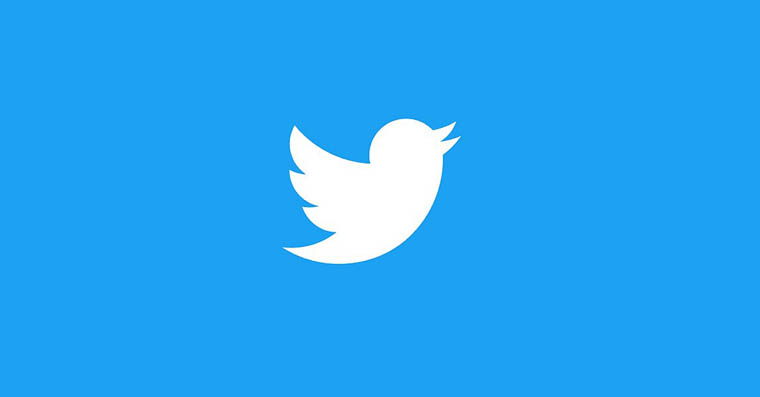
Jak na iPhone v Safari změnit pozadí domovské stránky
V případě, že byste na vašem iPhonu v Safari chtěli změnit pozadí domovské stránky, tak se nejedná o nic složitého. Při nastavování si konkrétně můžete vybrat z již předpřipravených pozadí, popřípadě samozřejmě můžete využít prakticky jakoukoliv svou fotografii či obrázek – fantazii se tak meze rozhodně nekladou. Postup pro změnu pozadí na domovské stránce Safari v rámci iOS je tedy následující:
- Prvně je nutné, abyste na vašem iPhonu přešli do nativní aplikace Safari.
- Jakmile tak učiníte, tak se přesuňte na úplně nový panel.
- Toho docílíte tak, že vpravo dole klepnete na ikonu dvou překrývajících se čtverečků, a poté vlevo dole na ikonu +.
- Následně se ocitnete na domovské stránce, kde se přesuňte úplně dolů.
- Poté je nutné, abyste ve spodní části obrazovky klepnuli na malé tlačítko Upravit.
- Tímto se ocitnete v rozhraní pro úpravy domovské stránky, kde aktivujte Obrázek na pozadí.
- Pak už jen stačí, abyste si vybrali předpřipravený obrázek, anebo klepnutím na dlaždici s ikonou + vyberte vlastní.
Výše uvedeným způsobem je tedy možné v Safari na iPhonu změnit pozadí domovské stránky. Jak už jsem zmínil výše, tak si na pozadí můžete nastavit prakticky jakýkoliv obrázek nebo fotku. Kromě této možnosti se ve výše uvedené kategorii nachází také samotné prvky, u kterých si můžete nastavit jejich zobrazení a pořadí. Nechybí ani funkce Použít úvodní stránku na všech zařízeních, kterou když aktivujete, tak bude domovské stránka v Safari vypadat na všech vašich Apple zařízeních úplně stejně, tedy bude nastaveno stejné pozadí a zároveň budou zobrazeny i stejné prvky v totožném pořadí.
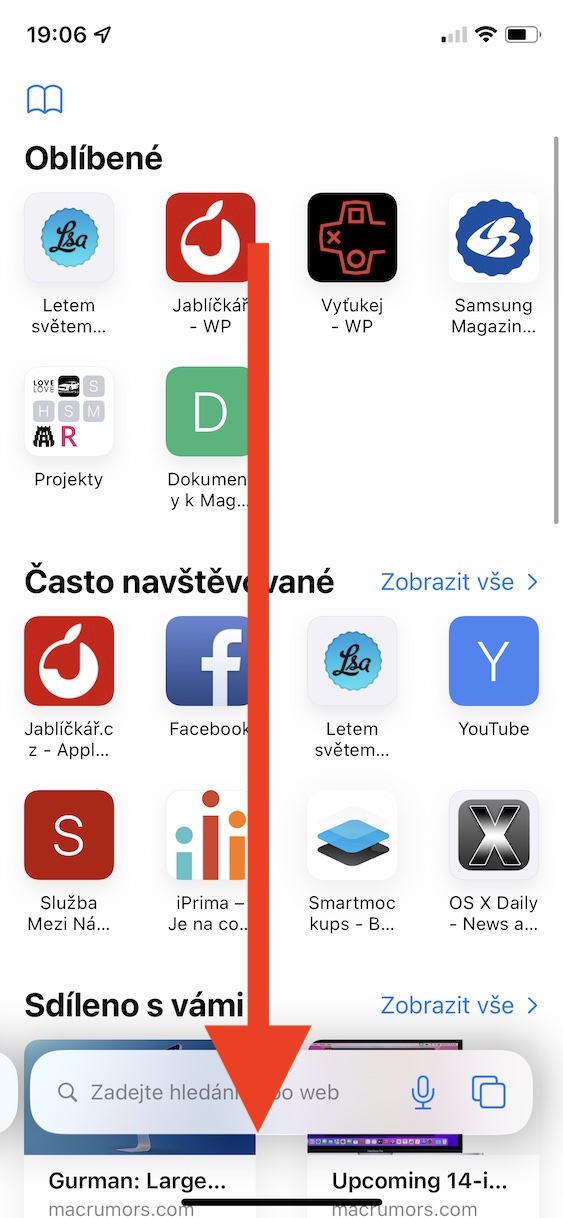
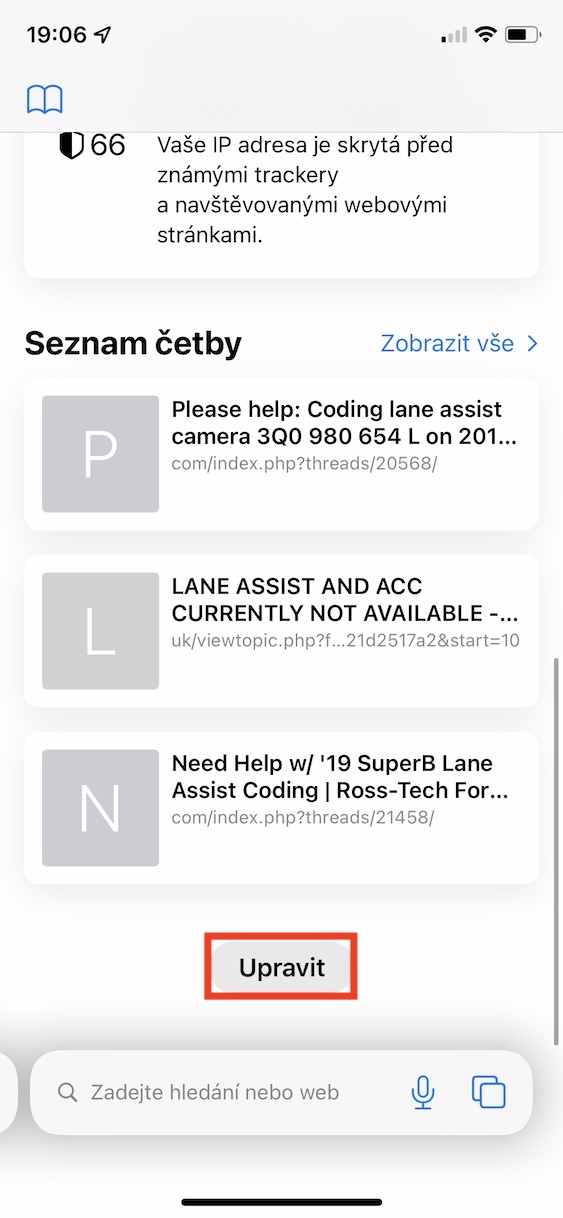
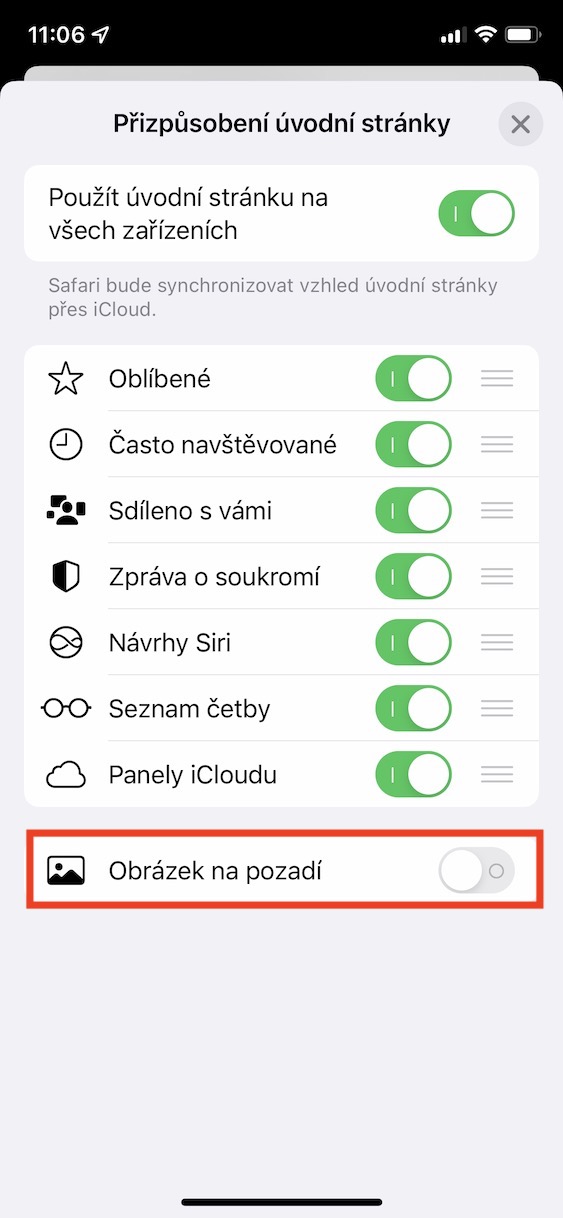
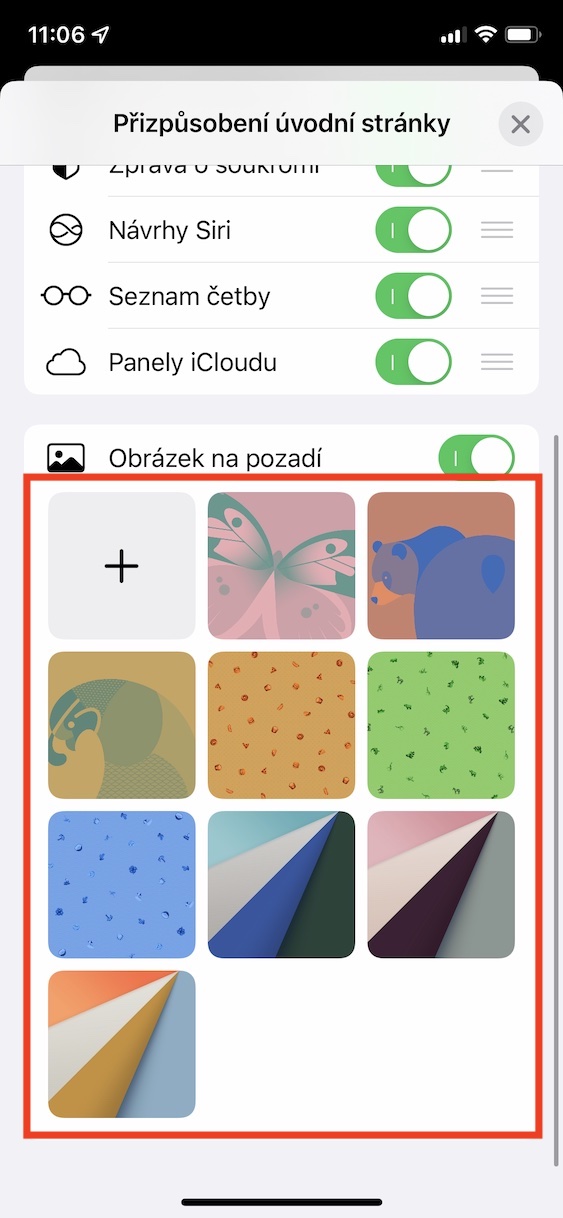



Zdravím, bohužel se mi na úvodní stránce nezobrazují často navštěvované stránky. Co s tím? Díky